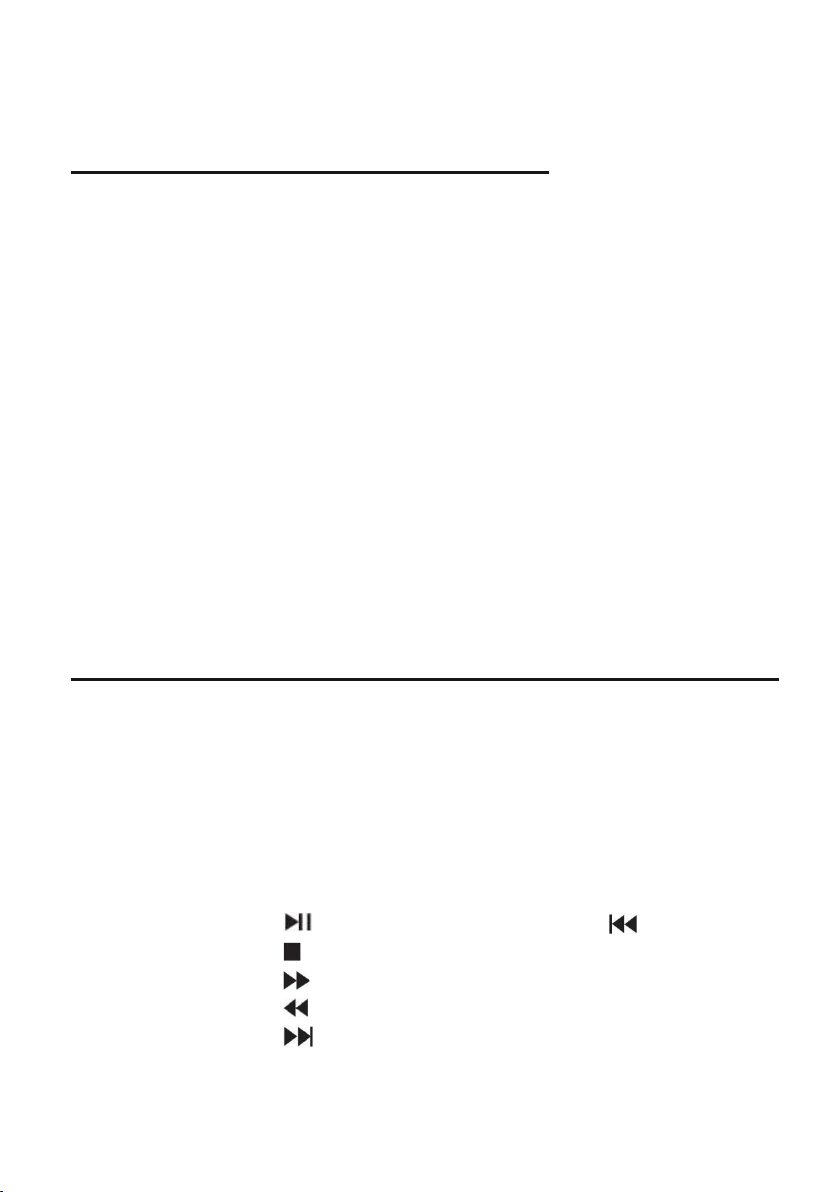SMARTPHONE DISPLAY SPIEGELN
Sie können Ihr Smart Phone Display auf das TV Display Spiegeln. Folgenden Sie dazu den Anweisungen.
Android:
1. Starten Sie am TV die Vorinstallierte APP „Bildschirmspiegelung“.
2. Aktivieren Sie an Ihrem Smartphone die Display Spiegelungsfunktion.
3. Wählen Sie das TV Gerät aus der Geräteliste aus.
4. Akzeptieren Sie die Verbindung am TV.
5. Die Geräte sind verbunden und Ihr Smartphone Display wird nun am TV angezeigt.
IPhone:
1. Gehen Sie sicher das Ihr IPhone und der Smart TV im selben Netzwerk sind oder bauen Sie mit
Ihrem IPhone ein Hotspot auf.
2. Starten Sie am TV die Vorinstallierte APP „iMirror“.
3. Aktivieren Sie an Ihrem IPhone die Display Spiegelungsfunktion.
4. Wählen Sie das TV Gerät aus der Geräteliste aus.
5. Akzeptieren Sie die Verbindung am TV.
6. Die Geräte sind verbunden und Ihr Smartphone Display wird nun am TV angezeigt.
Hinweis: Smart Phone und Smart TV müssen nicht im selben Netzwerk sein. Um die Verbindung der
Geräte zu verbinden drücken Sie die [EXIT] Taste.
DVD MODUS
Drücken Sie die Taste [INPUT] und wählen Sie die Eingangsquelle „DVD“ aus, um in den DVD Modus zu
wechseln und folgen Sie den Anweisungen.
1. Warten Sie bis „DVD Video / Keine Disk“ im Display angezeigt wird.
2. Legen Sie eine Disk mit der bedruckten- Seite nach hinten zeigend in den rechten Laufwerkseinschub
ein.
3. Die Wiedergabe beginnt nach kurzer Zeit automatisch.
Hinweis: Die DVD nicht mit Kraft in den DVD Einschub drücken. Die DVD wird von alleine eingezogen.
DVD Bedientasten:
Wiedergabe / Pause:
Stopp:
Schneller Vorlauf:
Schneller Rücklauf:
Nächstes Kapitel:
Vorheriges Kapitel:
DVD Menü: [D.SET]
DVD Root Menü: [D.MENU]
DVD Untertitel: [D.SUB]
DVD Sprache: [D.LAN]